windows11无法安装中文语言包怎么回事 win11无法安装中文包语言包如何修复
更新时间:2022-03-26 11:47:10作者:huige
很多小伙伴从网上下载windows11系统安装之后,发现不是中文版的,所以一些永久就想要安装中文语言包来将语言设置为中文,但是却遇到无法安装中文语言包的情况,这该怎么办呢,今天就由笔者给大家演示一下win11无法安装中文包语言包的详细修复步骤。
具体步骤如下:
1、如果大家出现了下图类似的无法安装中文语言包的情况,可能是因为当前系统版本与语言包不兼容。
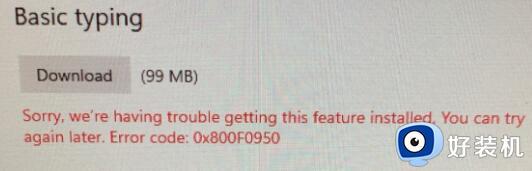 2、因此我们需要下载一个最新的win11版本才可以正常安装语言包。
2、因此我们需要下载一个最新的win11版本才可以正常安装语言包。
3、下载好win11系统,然后运行其中的win11安装程序。
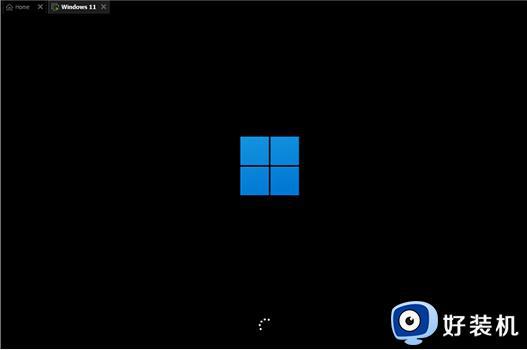 4、运行完成后,弹出windows系统选择窗口。在其中选择windows11 pro,不要选择其他的版本。
4、运行完成后,弹出windows系统选择窗口。在其中选择windows11 pro,不要选择其他的版本。
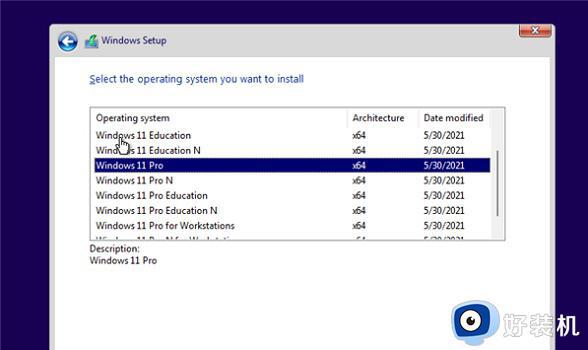 5、阅读并同意相关的协议,然后连续点击“next”。
5、阅读并同意相关的协议,然后连续点击“next”。
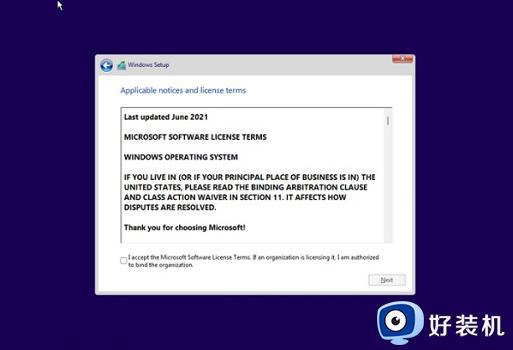 6、选择我们的所在的国家或地区,并完成相关的偏好设置。
6、选择我们的所在的国家或地区,并完成相关的偏好设置。
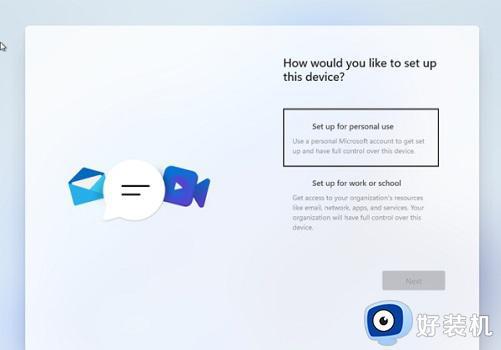 7、设置完成后就可以安装win11系统了。
7、设置完成后就可以安装win11系统了。
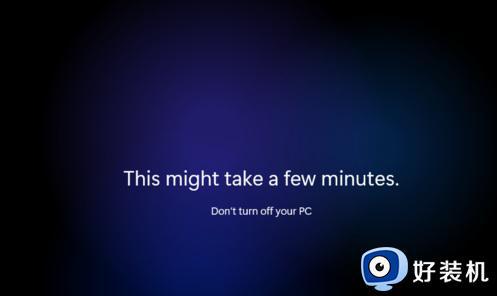 8、安装完成之后,我们就可以进入语言设置,找到语言包并下载安装了。
8、安装完成之后,我们就可以进入语言设置,找到语言包并下载安装了。
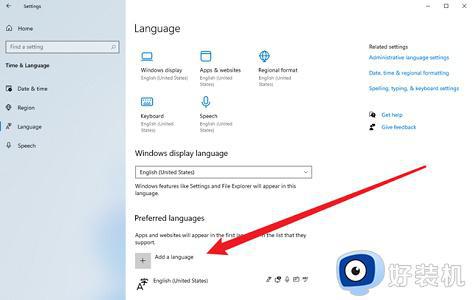 上述给大家讲解的就是windows11无法安装中文语言包的详细解决方法,有遇到一样情况的小伙伴们可以学习上面的方法来进行解决吧。
上述给大家讲解的就是windows11无法安装中文语言包的详细解决方法,有遇到一样情况的小伙伴们可以学习上面的方法来进行解决吧。
相关教程:
windows11怎么添加打印机
windows11无法安装中文语言包怎么回事 win11无法安装中文包语言包如何修复相关教程
- win11中文语言包安装失败怎么办 win11中文语言包下载失败处理方法
- win11中文语言包安装失败怎么办 windows11安装语言包失败怎么解决
- win11如何安装中文语言包 win11系统安装中文语言包的步骤
- win11怎么添加中文语言包 win11中文语言包安装方法
- win11下载的语言包在哪里 win11下载的语言包文件夹是哪个
- win11系统添加语言包失败出现0x800F0950错误代码怎么修复
- win11设置语言为中文的方法 win11怎么设置为中文
- win11更新中文出错的解决方法 win11无法更新中文如何修复
- win11设置语言中文的方法 win11怎么设置中文语言
- win11系统语言修改不了怎么办 win11系统语言无法修改如何处理
- win11家庭版右键怎么直接打开所有选项的方法 win11家庭版右键如何显示所有选项
- win11家庭版右键没有bitlocker怎么办 win11家庭版找不到bitlocker如何处理
- win11家庭版任务栏怎么透明 win11家庭版任务栏设置成透明的步骤
- win11家庭版无法访问u盘怎么回事 win11家庭版u盘拒绝访问怎么解决
- win11自动输入密码登录设置方法 win11怎样设置开机自动输入密登陆
- win11界面乱跳怎么办 win11界面跳屏如何处理
热门推荐
win11教程推荐
- 1 win11安装ie浏览器的方法 win11如何安装IE浏览器
- 2 win11截图怎么操作 win11截图的几种方法
- 3 win11桌面字体颜色怎么改 win11如何更换字体颜色
- 4 电脑怎么取消更新win11系统 电脑如何取消更新系统win11
- 5 win10鼠标光标不见了怎么找回 win10鼠标光标不见了的解决方法
- 6 win11找不到用户组怎么办 win11电脑里找不到用户和组处理方法
- 7 更新win11系统后进不了桌面怎么办 win11更新后进不去系统处理方法
- 8 win11桌面刷新不流畅解决方法 win11桌面刷新很卡怎么办
- 9 win11更改为管理员账户的步骤 win11怎么切换为管理员
- 10 win11桌面卡顿掉帧怎么办 win11桌面卡住不动解决方法
